09.03.2016 |
jeden z dosť bežné problémy ktorým čelia používatelia zariadení pod Ovládanie Androidom- inštalácia flash prehrávača, ktorý by vám umožnil hrať flash na rôznych stránkach. Otázka o tom, kde stiahnuť a ako nainštalovať Flash Player sa stal relevantným po tom, čo v systéme Android zmizla podpora pre túto technológiu - teraz nájdite Flash plugin pre to operačný systém na stránkach Adobe nebude fungovať, rovnako ako v obchode Google Play, ale stále existujú spôsoby, ako ho nainštalovať.
V tejto príručke (aktualizovanej v roku 2016) - podrobnosti o tom, ako stiahnuť a nainštalovať Flash Player na Android 5, 6 alebo Android 4.4.4 a ako ho sfunkčniť pri hraní flash videí alebo hier, ako aj niektoré nuansy pri inštalácii a výkone doplnku na najnovšie verzie Android. Pozri tiež: .
Prvý spôsob vám umožňuje nainštalovať Flash na Android 4.4.4, 5 a Android 6 iba pomocou oficiálnych zdrojov apk a je možno najjednoduchší a najefektívnejší.
Prvým krokom je stiahnutie apk Flash Player v najnovšej verzii pre Android z oficiálnej stránky Adobe. Ak to chcete urobiť, prejdite na stránku archivovaných verzií doplnku a potom v zozname nájdite sekciu Flash Player. pre Android 4 a stiahnite si najvyššiu inštanciu súboru apk (verzia 11.1) zo zoznamu.
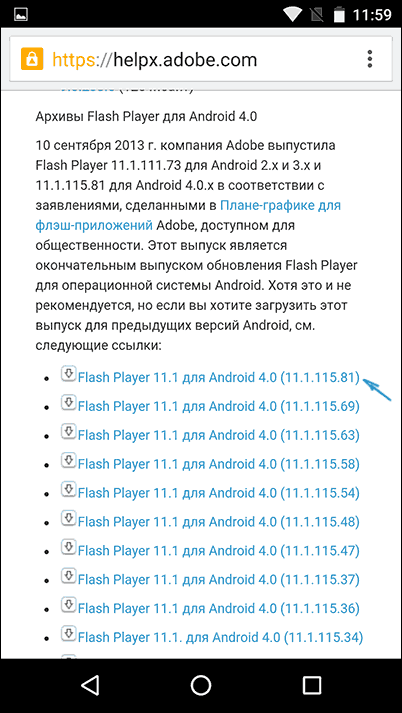
Pred inštaláciou by ste tiež mali povoliť v nastaveniach zariadenia v časti „Zabezpečenie“ možnosť inštalácie aplikácií z neznáme zdroje(nie z Play Market a).
Stiahnutý súbor by sa mal bez problémov nainštalovať do zoznamu aplikácie pre Android zobrazí sa zodpovedajúca položka, ale nebude fungovať - je potrebný prehliadač, ktorý podporuje doplnok Flash.
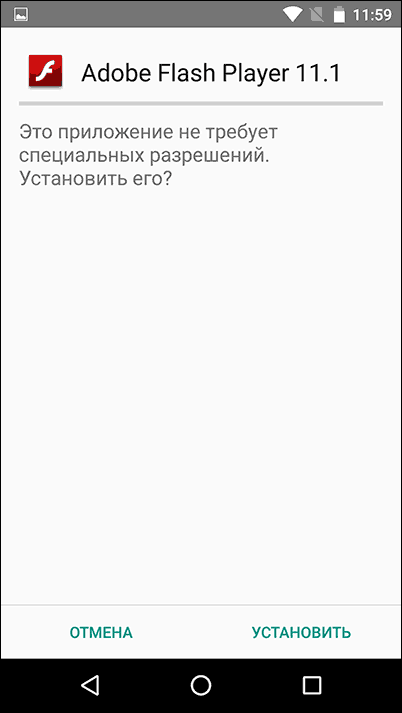
Z moderných a neustále aktualizovaných prehliadačov je to Dolphin Browser, z ktorého je možné nainštalovať Play market S oficiálna stránka -
Po inštalácii prehliadača prejdite do jeho nastavení a skontrolujte dve položky:
- Dolphin Jetpack musí byť povolený v sekcii predvolených nastavení.
- V časti „Web Content“ kliknite na položku „Flash Player“ a nastavte hodnotu na „Always On“.
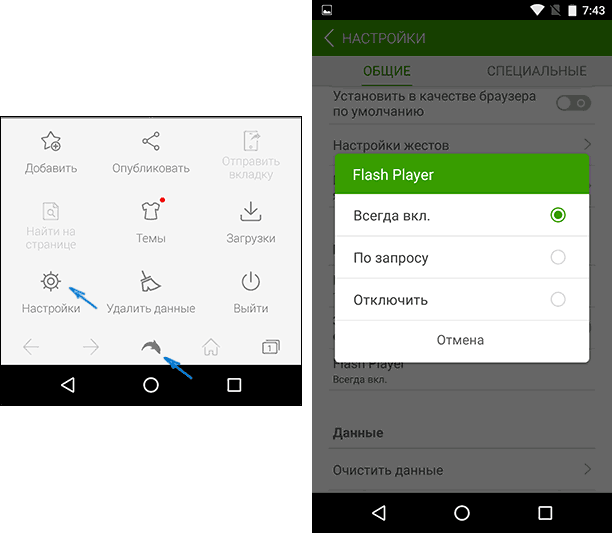
Potom sa môžete pokúsiť otvoriť ľubovoľnú stránku na test Práca s bleskom na Androide pre mňa na Androide 6 (Nexus 5) všetko fungovalo úspešne.
Tiež cez Dolphin môžete otvoriť a zmeniť nastavenia blesku pre Android (volaný spustením príslušnej aplikácie na telefóne alebo tablete).
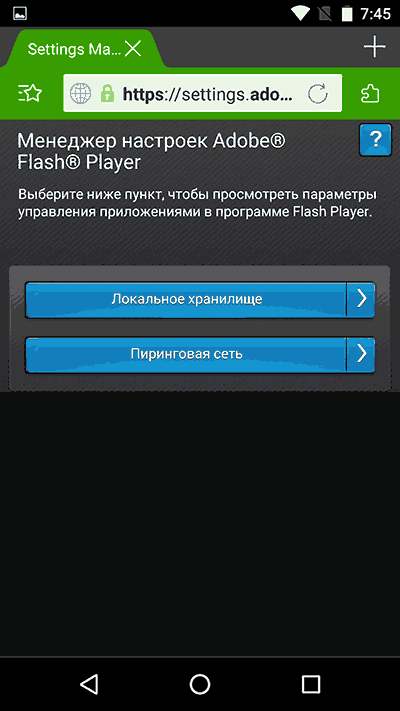
Poznámka: Podľa niektorých recenzií Flash apk z oficiálnej webovej stránky Adobe nemusí na niektorých zariadeniach fungovať. V tomto prípade môžete skúsiť stiahnuť upravený Flash plugin z webovej stránky androidfilesdownload.org v sekcii Aplikácie (APK) a nainštalujte ho po odstránení pôvodného doplnku od spoločnosti Adobe. Ostatné kroky budú rovnaké.
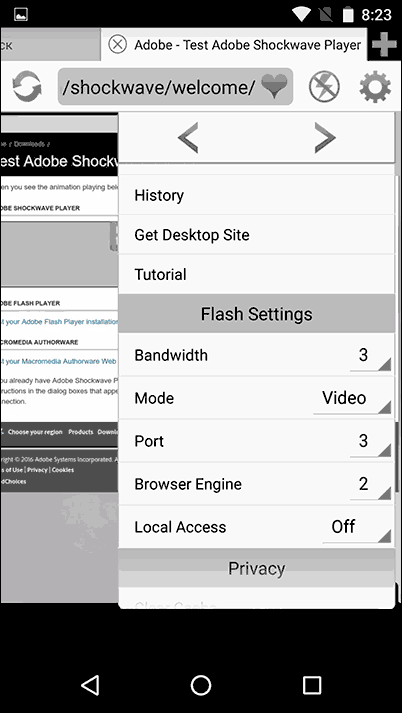
V mojom šeku túto možnosť nefungovalo a príslušný obsah sa v tomto prehliadači neprehrával, môžete sa však pokúsiť stiahnuť túto verziu prehrávača Flash Player z oficiálnej stránky v Obchode Play -
Aktualizácia: Bohužiaľ, táto metóda už nefunguje, ďalšie riešenia nájdete v ďalšej časti.
Vo všeobecnosti, ak chcete nainštalovať Adobe Flash Player na Android, mali by ste:
- Zistite, kde si môžete stiahnuť správnu verziu pre váš procesor a OS
- Inštalácia
- Urobte nejaké nastavenia
Mimochodom, stojí za zmienku, že vyššie uvedená metóda je spojená s určitými rizikami: odkedy bol Adobe Flash Player odstránený z obchodu Google, na mnohých stránkach skrýva rôzne druhy vírusov a malvéru, ktoré môžu odosielať platená sms zo zariadenia alebo robiť niečo iné, nie veľmi príjemné. Vo všeobecnosti pre začínajúceho používateľa Androidu odporúčam na vyhľadávanie použiť w3bsit3-dns.com potrebné programy, a nie vyhľadávačmi, v druhom prípade môžete ľahko naraziť na niečo s nie veľmi príjemnými následkami.
Avšak práve v čase písania tohto návodu som narazil na práve zverejnený na Google hrať aplikáciu, čo vám umožňuje čiastočne automatizovať tento proces (a aplikácia sa zjavne objavila až dnes - aká náhoda). Stiahnuť ▼ Flash aplikácia Inštalácia prehrávača Môžete kliknúť na odkaz (odkaz už nefunguje, nižšie v článku sú informácie, kde ešte stiahnuť Flash) https://play.google.com/store/apps/details?id=com.TkBilisim.flashplayer.
Po inštalácii spustite aplikáciu Flash Player Install, aplikácia automaticky určí, ktorá verzia prehrávača Flash Player je potrebná pre vaše zariadenie, a umožní vám ju stiahnuť a nainštalovať. Po nainštalovaní aplikácie si budete môcť prezerať Flash a video vo formáte FLV v prehliadači hrať flash hry a používať ďalšie funkcie, ktoré vyžadujú Adobe Flash Player.
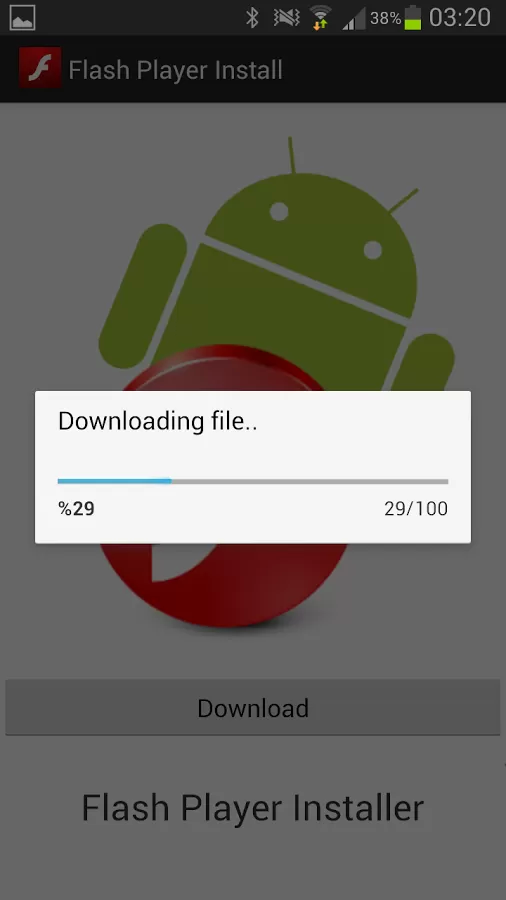
Aby aplikácia fungovala, budete musieť povoliť používanie neznámych zdrojov v nastaveniach telefónu alebo tabletu s Androidom - to nie je potrebné ani tak pre fungovanie samotného programu, ale pre schopnosť Nastavenia blesku Player, pretože sa, samozrejme, nesťahuje z Google Play, jednoducho tam nie je.
- Flash Player funguje najlepšie s prehliadač Firefox pre Android, ktorý si môžete stiahnuť z oficiálneho obchodu
- Pri používaní predvoleného prehliadača musíte najskôr vymazať všetky dočasné súbory a cookies, po nainštalovaní flashu prejdite do nastavení prehliadača a povoľte ho.
Nižšie je uvedený zoznam niektorých problémov súvisiacich s prehrávačom Flash Player pre Android a ako ich vyriešiť.
AT tento prípad, pred vykonaním inštalácie vyššie popísaným spôsobom najprv odstráňte Flash Player prítomný v systéme a potom ho nainštalujte.
Uistite sa, že prehliadač, ktorý používate, je povolený. podpora JavaScriptu a pluginy. Skontrolujte, či máte nainštalovaný prehrávač Flash a či funguje, môžete špeciálna stránka. Ak pri otvorení uvedenú adresu s androidom uvidíš Flash verzia Prehrávač znamená, že je nainštalovaný na zariadení a funguje. Ak sa namiesto toho zobrazí ikona, ktorá vám povie, aby ste si stiahli prehrávač Flash, niečo sa pokazilo.
Nádej, tadiaľto vám pomôže dosiahnuť prehrávanie obsahu Flash na vašom zariadení.
A zrazu to bude zaujímavé.
Ako viete, všetky hlavné prehliadače zastúpené ich vývojármi ich už oficiálne vyhlásili za relikt minulosti a sľúbili, že s nimi už nebudú spolupracovať. A nefungujú, čo je dôvod, prečo mnohí používatelia musia čoraz častejšie vidieť na obrazovke znaky s charakteristickými substrátmi a nápisy „Plugin is not Supported“.
Vlastne nič prekvapivé. Keďže internet prešiel do novej budúcnosti HTML5, doplnky už nie sú na ceste. Vôbec. Ak je teda Flash stále niekde a ako-tak sa drží, tak rozhovor s plug-inmi v prehliadačoch je teraz krátky.
Na druhej strane to neznamená, že sa ich každý hneď ponáhľal opustiť. Obsah na mnohých stránkach stále nefunguje bez doplnkov.
Preto, keď ideme na takúto stránku z nového prehliadača, napríklad hrať hračku, nevyhnutne dostaneme chybové hlásenie. Chrom v takýchto prípadoch píše „Tento doplnok nie je podporovaný“, Firefox – „Formát videa alebo typ MIME nie je podporovaný“ atď.
Mnohé potrebné a zaujímavé stránky však nebudú aktualizované. Dôvody môžu byť veľmi odlišné. Povedzme, že vlastník stránky už tento zdroj (alebo jeho jednotlivé stránky) neudržiava, t.j. vôbec s ňou nepracuje, neaktualizuje obsah, neinvestuje peniaze do stránky a pod. Aj s prihliadnutím na skutočnosť (alebo preto, že) je obsah na stránke všeobecne žiadaný a návštevníci prichádzajú.
A čo keď sa dostanete na takúto stránku a uvidíte v službe „Plugin nie je podporovaný“, stále potrebujete získať to, po čo ste prišli?
Presne tak, potrebujete špeciálnu softvérový nástrojčo pomôže vyriešiť problém. A takýto nástroj, samozrejme, existuje. A dokonca ani jeden. A jeden z najužitočnejších sa nazýva NoPlugin.
Zapojiť ( odkaz na github) je program pre viaceré prehliadače (funguje v prehliadačoch Chrome, Opera a Firefox vrátane WebExtension), ktorý kontroluje webové stránky na vložený mediálny obsah (mimochodom, jeho funkčnosť je obmedzená na mediálny obsah) .
Po zistení takéhoto obsahu program:
A) buď pripojí prehrávač HTML5 a prehrá nájdený obsah priamo v prehliadači, ak ho dokáže prehrať bez doplnkov:
B) alebo, ak prehliadač stále nedokáže reprodukovať obsah bez zásuvného modulu, ponúkne jeho stiahnutie lokálny disk, aby ste potom mohli hrať pomocou lokálneho prehrávača. Oznámenie vyzerá takto:
Ako môžete vidieť, NoPlugin okamžite poskytuje odkaz na multimediálny súbor, ktorý si môžete okamžite stiahnuť do svojho počítača s komentárom, že „Stránka sa pokúša načítať obsah pluginu. Kliknutím ho otvoríte v prehrávači médií“). Ďalej, ak je to potrebné, stačí kliknúť na tlačidlo, stiahnuť súbor do počítača a spustiť prehrávanie v akomkoľvek prehrávači, ktorý podporuje príslušný formát súboru (v tomto prípade mov).
V prehliadači môže NoPlugin prehrávať súbory mp4, mp3, m4a a wav. A súbory nájde a poskytne odkaz na stiahnutie.
Pri používaní internetových prehliadačov na prezeranie videí alebo animovaných obrázkov, ako aj spúšťanie flash hier, môže nastať situácia, keď na to potrebný zásuvný modul nie je podporovaný. A táto situácia nezávisí od rýchlosti prístupu k sieti, ani od výkonu počítača - iba od softvér.
Zistenie dôvodu
Po prvé, keď sa na obrazovke objaví nápis o nedostatku podpory doplnkov, musíte zistiť, prečo k tejto situácii došlo.
Niekedy je skutočnosť, že doplnok nie je nainštalovaný, označená obrázkom, ktorý pripomína kúsok skladačky alebo iným obrázkom.
Môže existovať niekoľko možností:
Možnosti riešenia problému
Problém by sa mal vyriešiť podľa problému, ktorý sa objavil - to znamená buď aktualizovať prehliadač, alebo nainštalovať ďalšie moderná verzia zapojiť.
Väčšina doplnkov prehliadača však bola vyrobená na platforma Java, majú slabé miesta a problémy s aktualizáciou – a niektoré z nich je lepšie neinštalovať vôbec.
Napríklad ten istý Flash Player možno spustiť samostatne ako aplikáciu, aby sa zvýšila bezpečnosť konkrétneho prehliadača.
Aktualizácia prehliadača
Keď sa rozhodujete, čo robiť s nepodporovaným doplnkom, a zvažujete preinštalovanie prehliadača ako možnosť, môžete naraziť na nasledujúci problém:
V tomto prípade môžete skúsiť odísť starý prehliadač pre vstup do siete, nastavenie nového pre tie akcie, ktoré vyžadujú doplnok.
Výmena doplnku Java
Výmena doplnku prehliadača za nový nemusí vždy pomôcť, ak na PC zostane zastaraný Java klient. Plugin bude fungovať, ale nie dlho. Po určitom čase sa môžu opäť vyskytnúť poruchy, čo znamená potrebu aktualizácie Java.
Dôležité! Vyhľadávanie inštalačné súbory pre váš systém by mal byť iba na oficiálnej webovej stránke. V opačnom prípade si môžete stiahnuť nielen softvér, ale aj vírusy.
proces sťahovania a Inštalácie Java celkom jednoduché, čo znamená možnosť pre každého užívateľa samostatne implementovať. Aj keď to bude nejaký čas trvať a bude to vyžadovať reštart počítača.
Iné pluginy
V niektorých prípadoch, keď používate špecializované zásuvné moduly, ktoré umožňujú napríklad prístup na určitú stránku cez proxy server, prehliadač tiež nemusí podporovať ich prácu.
Najčastejšie sa to deje v dôsledku zastaraná verzia softvér a je potrebné ho nahradiť novým. Je tiež možné, že vlastník stránky jednoducho prestal podporovať doplnok a vy k nemu budete musieť pristupovať iným spôsobom.
o veľké spoločnosti Doplnky prehliadača tento problém zvyčajne nemajú. Všade sú podporované rozšírenia dlhé obdobie a ukončenie je vopred oznámené.











Zlaté čísla Ako predať krásne telefónne číslo
Ťažba kryptomeny: čo to je jednoduchými slovami
Najlepší operačný systém pre laptop: Kompletná recenzia
Programy na sťahovanie hudby od spolužiakov Stiahnite si smutnú pesničku od spolužiakov zo sociálnej siete
Mobilná verzia prehliadača Yandex